Éditeur Wix : Personnaliser l'en-tête de votre site
5 min
Dans cet article
- Modifier le design de votre en-tête
- Utiliser une image comme arrière-plan de l'en-tête
- Rendre l'arrière-plan de l'en-tête transparent
- Redimensionner votre en-tête
- Ajouter un effet de défilement à votre en-tête
- FAQ
Votre en-tête est la section tout en haut de la page, qui affiche votre menu et votre logo. Comme votre en-tête donne aux visiteurs une première impression de votre site, nous vous recommandons de le personnaliser pour l'adapter à votre marque et à votre style.
Choisissez un design et un effet de défilement pour votre en-tête, et configurez la taille et les bordures pour vous assurer qu'il se démarque.
Les éléments de votre en-tête sont automatiquement affichés sur toutes les pages sur lesquelles votre en-tête apparaît.
Modifier le design de votre en-tête
Vous pouvez modifier le design de votre en-tête pour l'adapter à votre site. Sélectionnez un design parmi une variété de modèles et personnalisez les paramètres tels que la couleur, l'espacement et les angles.
Vous pouvez concevoir votre en-tête pour 2 états différents : standard et défilement. L'état « Défilement » vous permet de concevoir votre en-tête pour qu'il ait un aspect différent une fois que les visiteurs ont fait défiler la page vers le bas. Par exemple, vous pouvez faire en sorte que l'en-tête change de couleur ou bien ajouter une bordure pour qu'il ressorte bien.
Pour modifier le design de votre en-tête :
- Accédez à votre éditeur.
- Cliquer sur l'en-tête.
- Cliquez sur Modifier le design de l'en-tête .
- Cliquez sur l'état Normal ou Défilement.
- Utilisez les options pour personnaliser le design de l'en-tête:
- Couleur et opacité : Sélectionnez une couleur d'arrière-plan pour votre en-tête et ajustez son opacité.
- Bordure : Faites glisser les curseurs pour ajouter des bordures supérieure et inférieure à votre en-tête afin de le mettre en avant. Ensuite, ajustez l'opacité et la couleur des bordures.
- Angles : Rendez les angles de votre bordure plus ronds ou plus carrés.
- Ombre : Ajoutez et concevez une ombre pour donner à votre en-tête un effet 3D sympa.
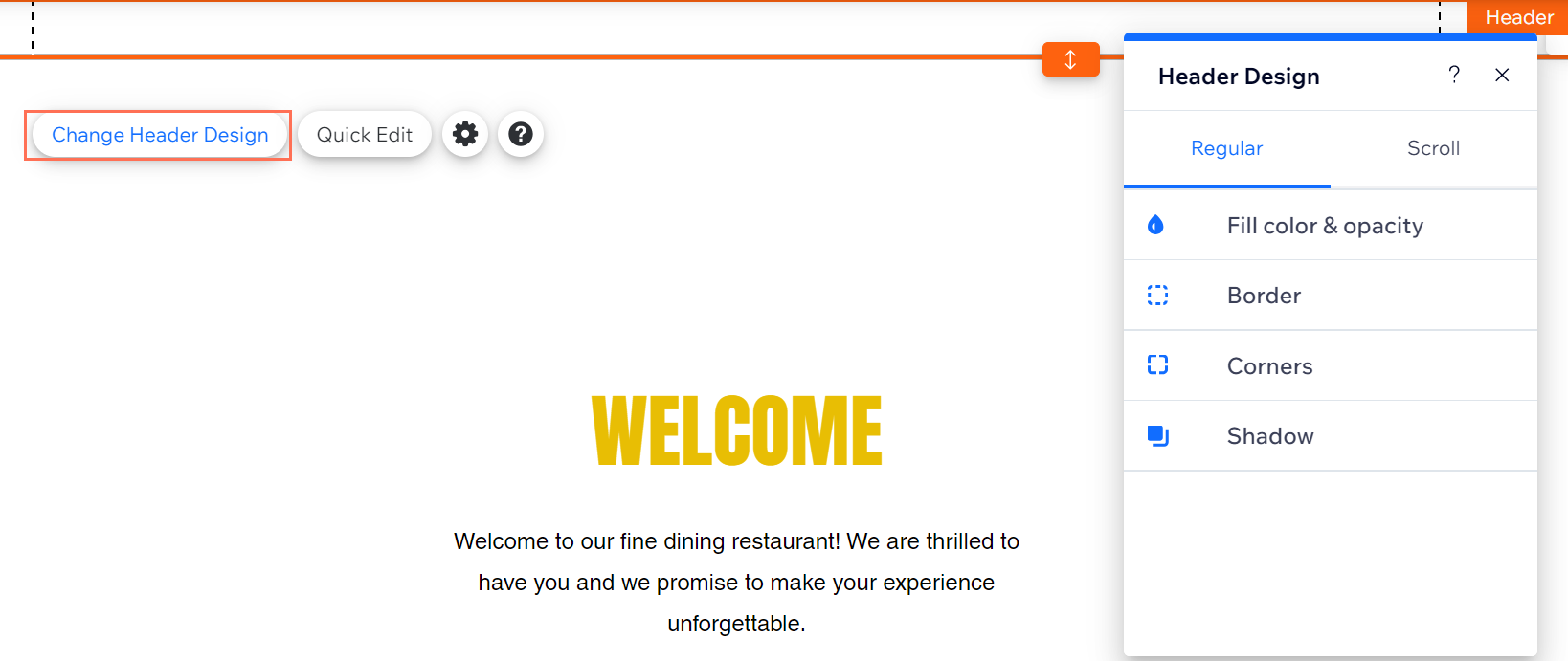
Utiliser une image comme arrière-plan de l'en-tête
Pour personnaliser davantage votre site, vous pouvez utiliser une image comme arrière-plan de l'en-tête de votre site. Faites glisser l'image sur l'en-tête pour la connecter, puis utilisez les poignées de glissement pour étirer l'image sur l'en-tête. Vous pouvez ensuite déplacer l'image vers l'arrière afin qu'elle ne masque pas les éléments de votre en-tête.
L'image doit être plus petite que votre en-tête pour s'y glisser et être connectée correctement. Nous vous recommandons d'utiliser une image dont la résolution et la taille sont compatibles avec la taille de votre en-tête, comme une image de bannière.
Pour utiliser une image comme arrière-plan d'en-tête :
- Accédez à votre éditeur.
- Ajoutez une nouvelle image ou sélectionnez une image existante sur votre page.
- Faites glisser l'image vers l'en-tête et déposez-la lorsque vous voyez le message Joindre à l'en-tête.
- Étirez l'image pour couvrir l'ensemble de l'en-tête en faisant glisser les poignées latérales autour de l'image.
- Déplacez l'image vers l'arrière :
- Faites un clic droit sur l'image.
- Survolez Organiser et cliquez sur Déplacer en arrière.
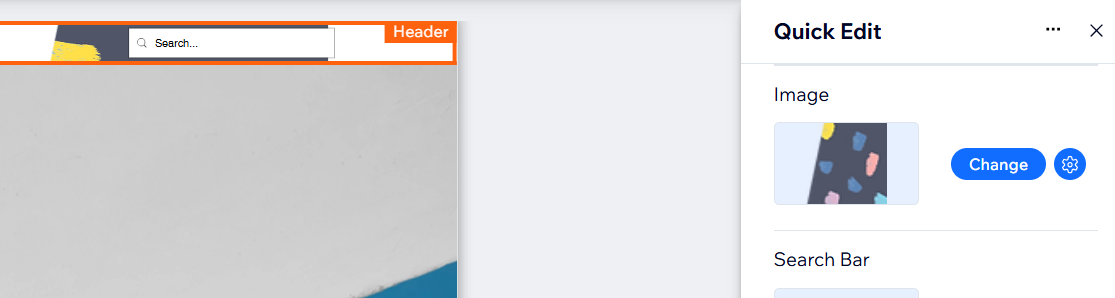
Suggestion :
Remplacez votre image d'en-tête à tout moment en utilisant le panneau Modification rapide, en cliquant sur Modifier à côté de l'image actuelle.
Rendre l'arrière-plan de l'en-tête transparent
Rendez votre en-tête transparent pour créer un design actuel et élégant, tout en l'intégrant parfaitement à l'arrière-plan de votre site.
Pour rendre l'arrière-plan de votre en-tête transparent :
- Accédez à votre éditeur.
- Cliquer sur l'en-tête.
- Cliquez sur Modifier le design de l'en-tête .
- Cliquez sur l'état Normal ou Défilement.
- Cliquez sur Couleur de remplissage et opacité.
- Configurez l'opacité de l'arrière-plan sur 0 %.
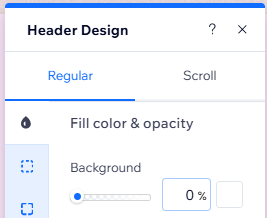
Redimensionner votre en-tête
Vous pouvez redimensionner votre en-tête pour qu'il soit aussi grand ou aussi petit que vous le souhaitez.
Les gros en-têtes sont utiles si vous avez beaucoup d'éléments tels qu'un titre de site, un menu du site et un logo. Les en-têtes plus petits sont parfaits pour les sites minimaux ou si vous avez la plupart de vos éléments sur la page.
Pour redimensionner votre en-tête :
- Accédez à votre éditeur.
- Cliquer sur l'en-tête.
- Faites glisser la poignée d'étirement au bas de l'en-tête pour l'agrandir ou le raccourcir.
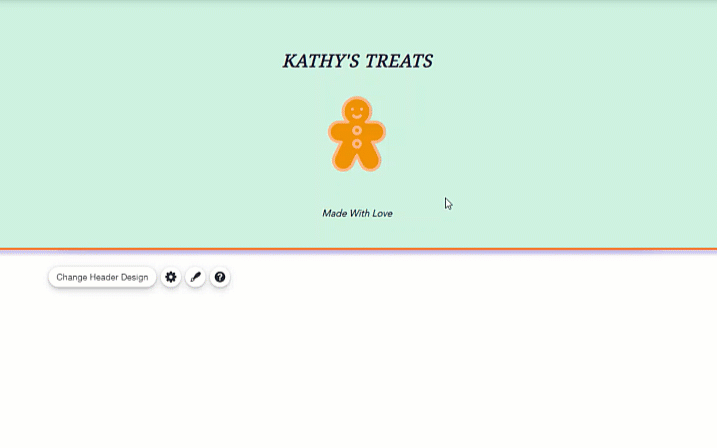
Ajouter un effet de défilement à votre en-tête
Ajoutez un effet de défilement sympa à votre en-tête pour choisir son comportement lorsque les visiteurs font défiler vers le haut et le bas. Par exemple, conservez l'en-tête en haut pendant que les visiteurs font défiler, ou faites-le disparaître progressivement.
Pour choisir un effet de défilement pour votre en-tête
- Accédez à votre éditeur.
- Cliquer sur l'en-tête.
- Cliquez sur l'icône Paramètres
 .
. - Sélectionnez un effet de défilement :
- Défile avec le site : Aucun effet de défilement n'est appliqué. Lorsque les visiteurs font défiler la page vers le bas, ils font également défiler la page depuis l'en-tête (c'est-à-dire le haut de la page).
- Figer : Votre en-tête reste en haut de la page lorsque les visiteurs font défiler vers le haut et le bas, ce qui leur permet d'accéder facilement au menu de votre site.
Suggestion : Lorsque vous sélectionnez cet effet, nous vous recommandons de garder l'en-tête plutôt court afin qu'il ne couvre pas le contenu lors du défilement. - Disparaître : Lorsque les visiteurs font défiler votre site, l'en-tête disparaît progressivement. Pour que l'en-tête réapparaisse, vos visiteurs doivent commencer à faire défiler la page vers le haut.
- Estomper : L'en-tête disparaît lentement lorsque vos visiteurs font défiler le site et réapparaît lorsqu'ils commencent à faire défiler vers le haut.
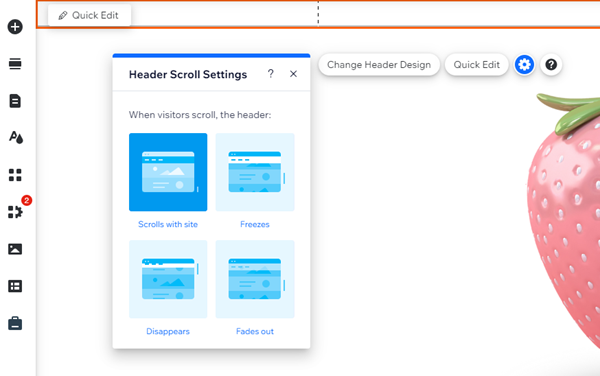
FAQ
Cliquez sur une question ci-dessous pour en savoir plus.
J'ai défini l'arrière-plan de mon en-tête comme étant transparent, comment puis-je le mélanger avec la bande en dessous ?
Mon site mobile peut-il avoir un effet de défilement différent de celui de mon ordinateur ?
Pourquoi ne puis-je pas sélectionner des éléments dans mon en-tête ?


